# Amazon S3 コネクション
# Workato での Amazon S3 への接続方法
Amazon S3 コネクターは、AWS Signature Version 4 (opens new window) を使用して、Amazon S3 に対して認証を行います。接続するには以下の2つの方法があります。
WARNING
アクセスキー認証は従来の認証形式であり、IAM ロール認証を使用することを強くお勧めします。
# アクセスキーを使用した Amazon S3 への接続
Amazon S3 に接続するには、Workato IAM ユーザーをプロビジョニングするのが最も簡単です。この認証方法では、ユーザーの資格情報 (opens new window)を指定する必要があります。
Workato がこの IAM ユーザーとして、お客様の Amazon S3 で操作を実行します。用意されているトリガーとアクションのすべてを使用するには、IAM ユーザーに特定のバケットとフォルダーに対する リスト / 読み取り / 書き込み 権限が必要です。
IAM ユーザーの作成方法については、Amazon のドキュメント (opens new window)を参照してください。
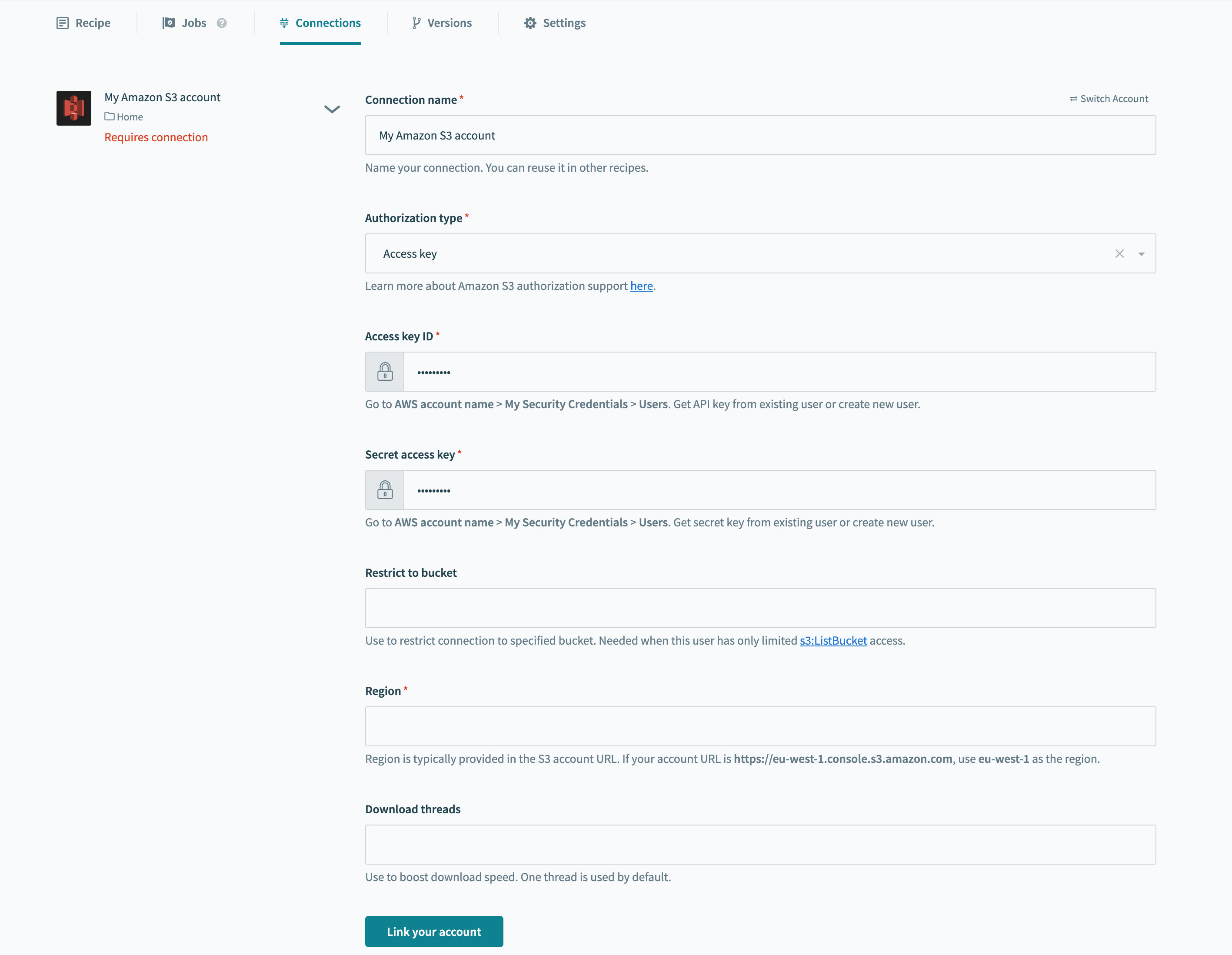 認証方法 - アクセスキー
認証方法 - アクセスキー
# アクセスキーの入力項目
| 項目 | 説明 |
|---|---|
| Connection name | このコネクションに対して、接続先の S3 インスタンスを識別する一意の名前を付けます。 |
| Authorization type | [Access Key] を選択します。 |
| Access key ID | ユーザーの ID。 |
| Secret access key | ユーザーのシークレット。 |
| Restrict to bucket | このコネクションがどのバケットに制限されるのかを定義します。 |
| Region | この S3 アカウントのリージョンを指定します。 |
| Download threads | デフォルトのスレッド数は1です。 |
# IAM ロールを使用した Amazon S3 への接続
Amazon S3 アクセスキーを共有したくない場合は、IAM ロール (opens new window)を使用して接続できます。
専用の IAM プロファイルをプロビジョニングすることによって、S3 インスタンスの所有者は、AWS セキュリティ資格情報を共有せずに、Workato に AWS リソースへのアクセス権を付与できます。特定の AWS フォルダーへのアクセス制御、サードパーティアプリケーション (Workato など) によって許可されるアクションなど、権限の境界を維持することにも役立ちます。
必要な権限のみを付与し、可能な限り AmazonS3AllAccess の使用を避けることをお勧めします。
この方法では、外部の Workato の Amazon S3 アカウントに対して、お客様の Amazon S3 にアクセスするための IAM ロールを作成します。IAM ロールの詳細とサードパーティにアクセス権限を付与する方法については、Amazon のドキュメント (opens new window)を参照してください。
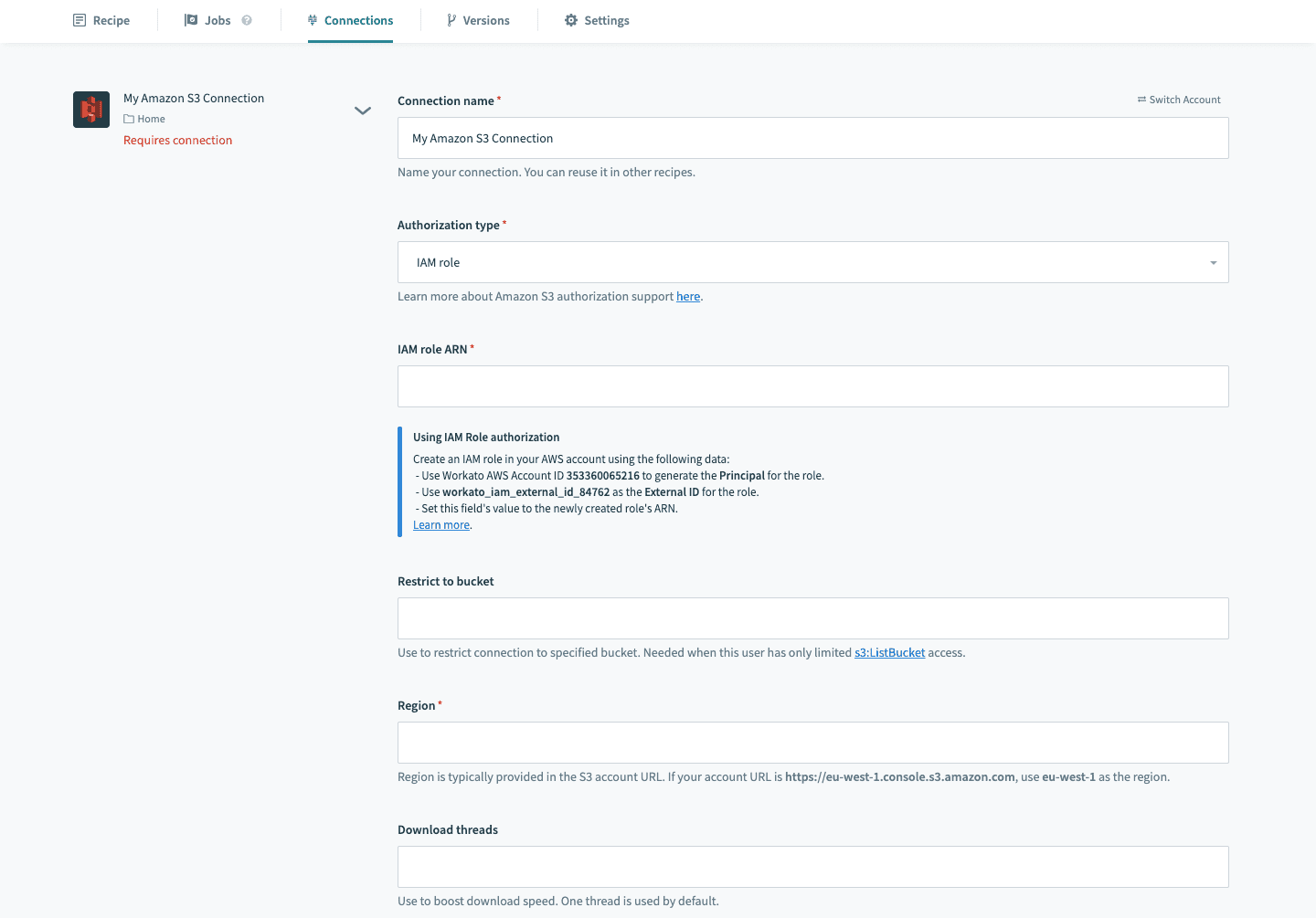 認証方法 - IAM ロール
認証方法 - IAM ロール
# IAM ロールの入力項目
| 項目 | 説明 |
|---|---|
| Connection name | このコネクションに対して、接続先の S3 インスタンスを識別する一意の名前を付けます。 |
| Authorization type | [IAM role] を選択します。 |
| IAM role ARN | IAM ロールの ARN。ARN を取得する方法については、こちらを参照してください。 注 : Workato は一意の 外部 ID ( workato-user-84762 など) を生成します。この ID は Workato ユーザーごとに異なる値であり、S3 で IAM ロールを作成する際に指定する必要があります。 |
| Restrict to bucket | このコネクションがどのバケットに制限されるのかを定義します。 |
| Region | この S3 アカウントのリージョンを指定します。 |
| Download threads | デフォルトのスレッド数は1です。 |
# IAM ロール ARN を取得する方法
以下のステップに従って、コネクションの設定に必要な ロール ARN を取得します。コネクションページにある Workato で生成された外部 ID を使用してください。
[マイセキュリティ資格情報] に移動します。
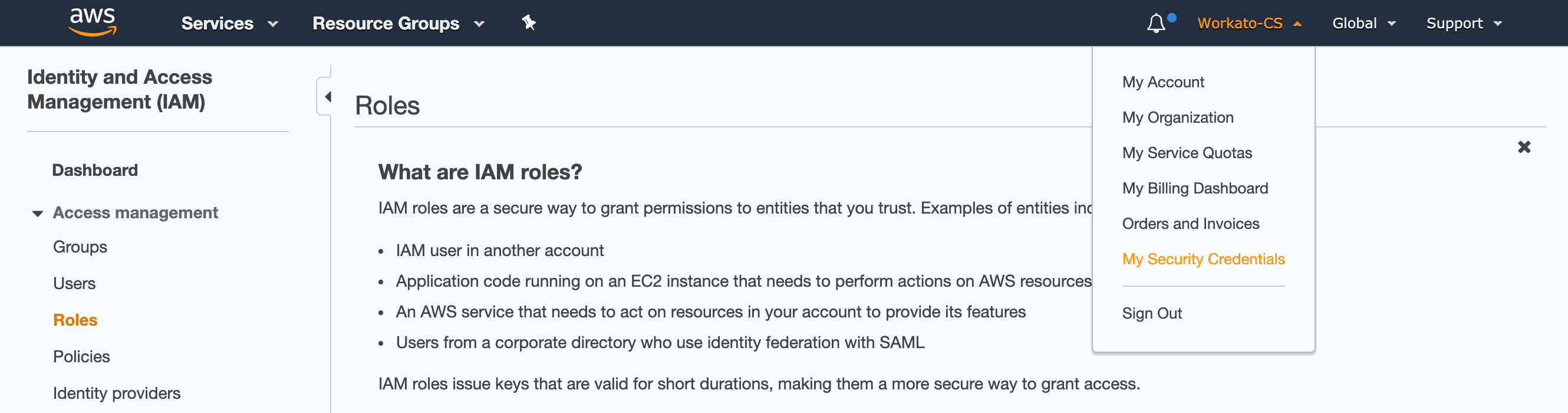
[ロール] > [ロールの作成] を選択します。
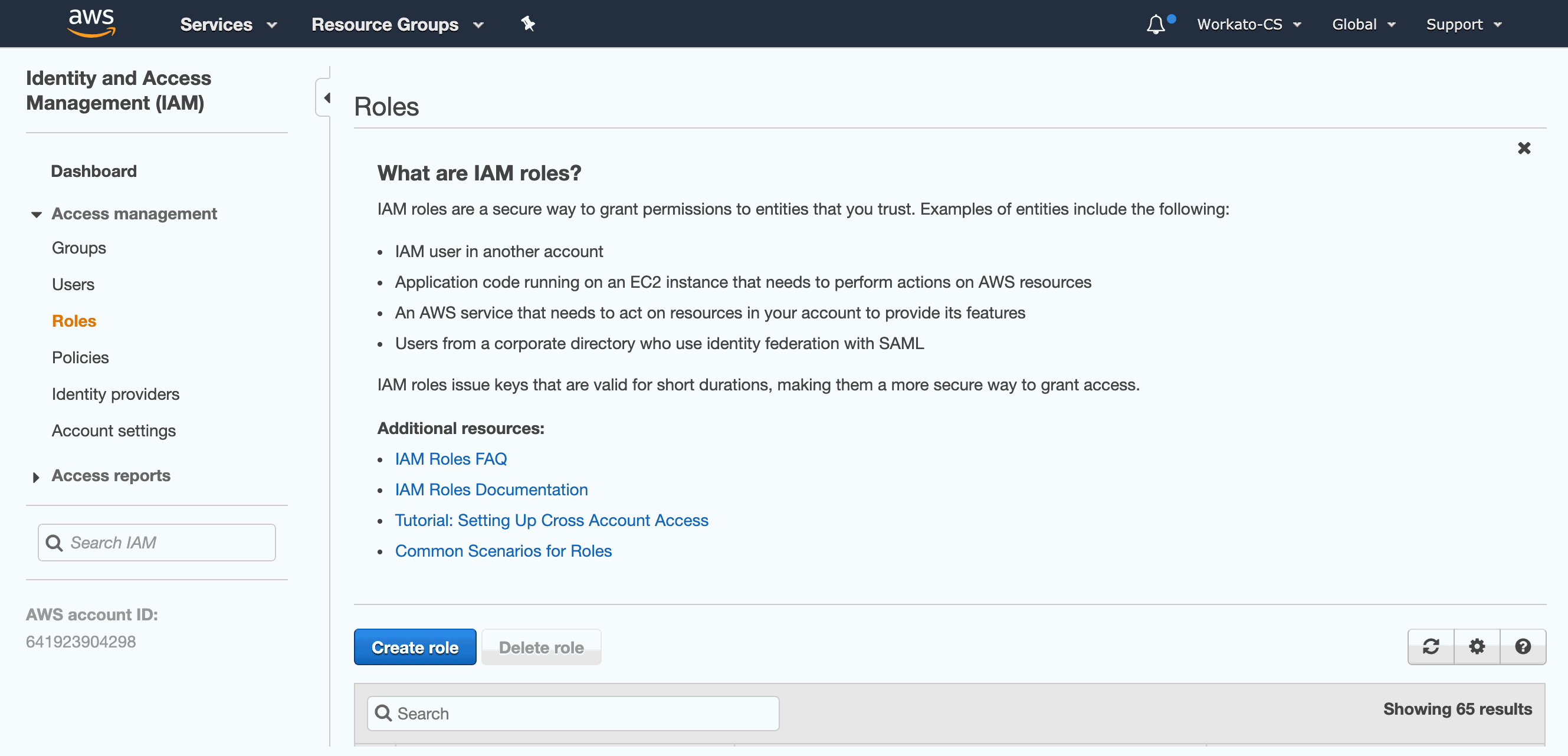
[別の AWS アカウント] を選択します。Workato の Amazon S3 アカウント ID (353360065216) を入力します。
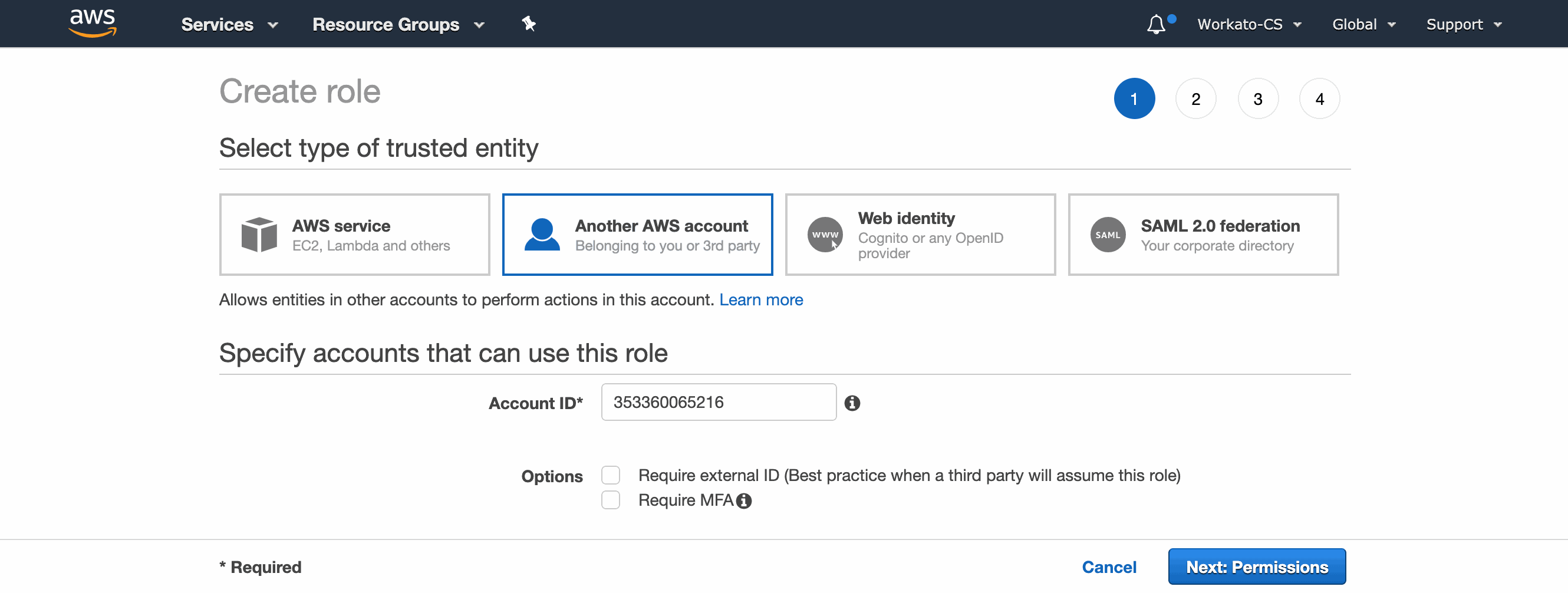
[外部 ID が必要] を選択し、Workato が生成した 外部 ID を入力します。
Workato ユーザーにはそれぞれ一意の 外部 ID (workato-user-84762 など) が付与されています。この値は、コネクションの設定の IAM role ARN の部分にあります。
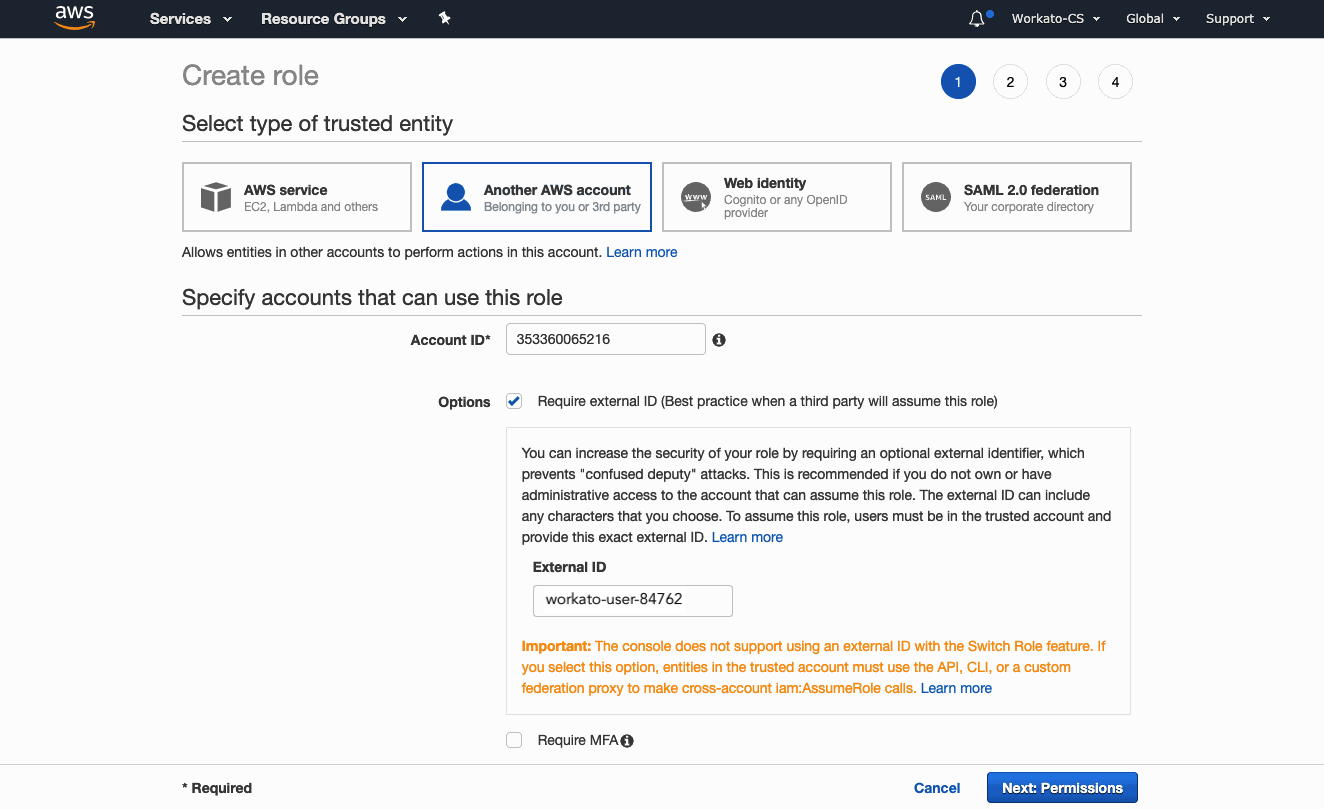
Workato がお客様の Amazon S3 で自動化を実行するための適切な権限を選択します。
Workato には最小で、特定のバケットまたはフォルダーへのリスト/読み取り/書き込みアクセス権が必要です。このチュートリアルでは、AmazonS3FullAccess を選択します。必要な権限のみを付与し、可能な限り AmazonS3AllAccess の使用を避けることをお勧めします。
(任意) オブジェクトのタグ付けを使用している場合は、この IAM ロールの適切なタグを選択します。
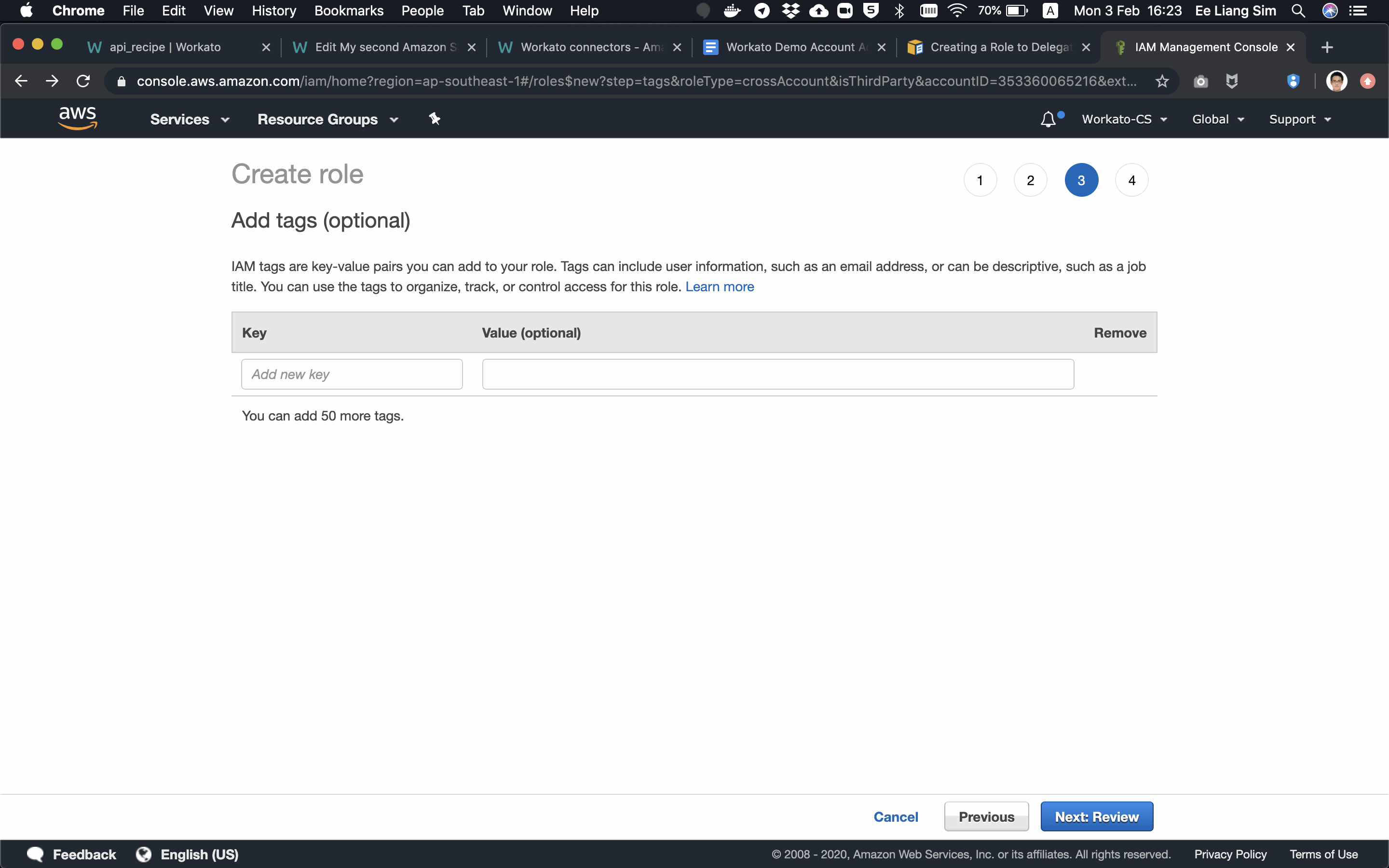
この IAM ロールに適切な名前と説明を付与します。
ロール名は、URN で推測できないリソース ID を使用することを避け、外部 ID を含めないことをお勧めします。
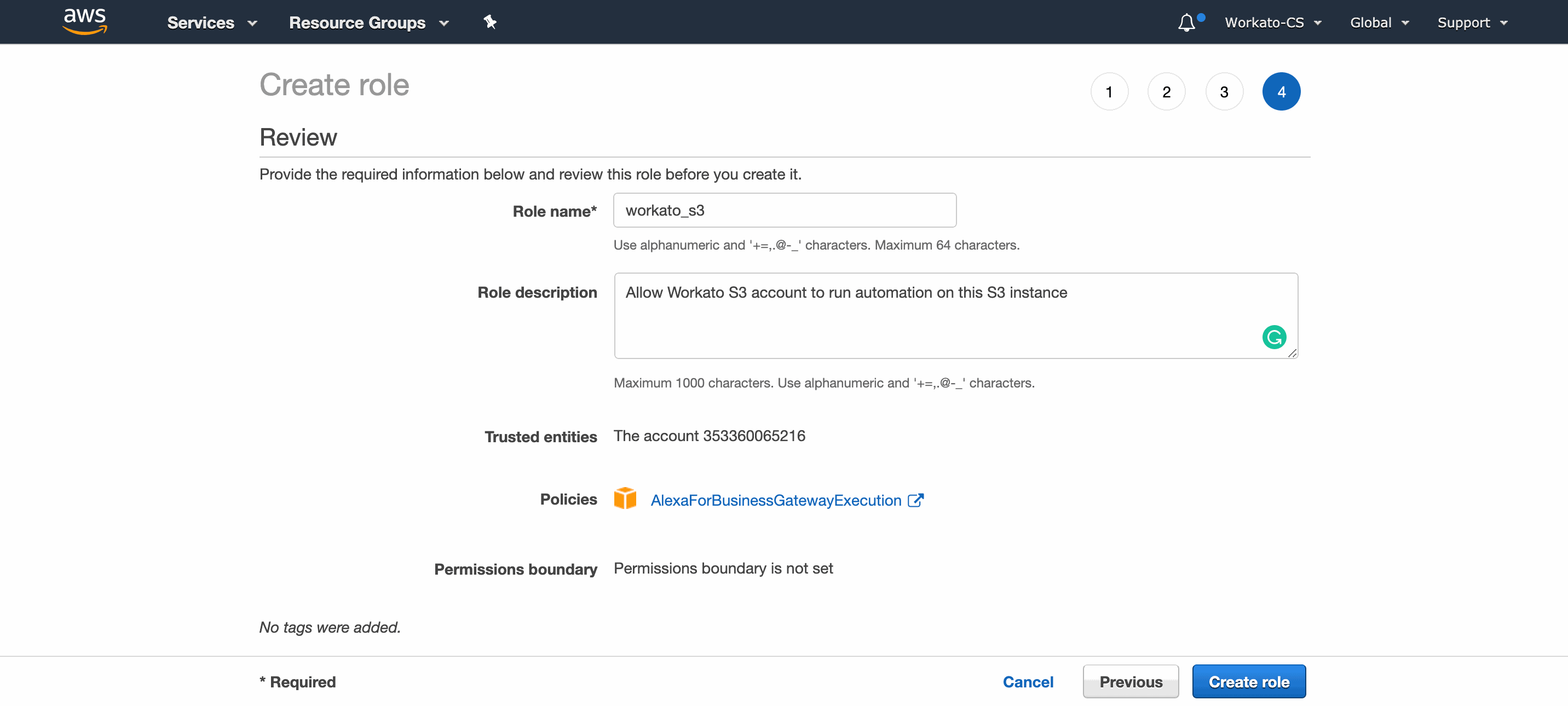
これで IAM ロールが作成されました。このロールを選択します。
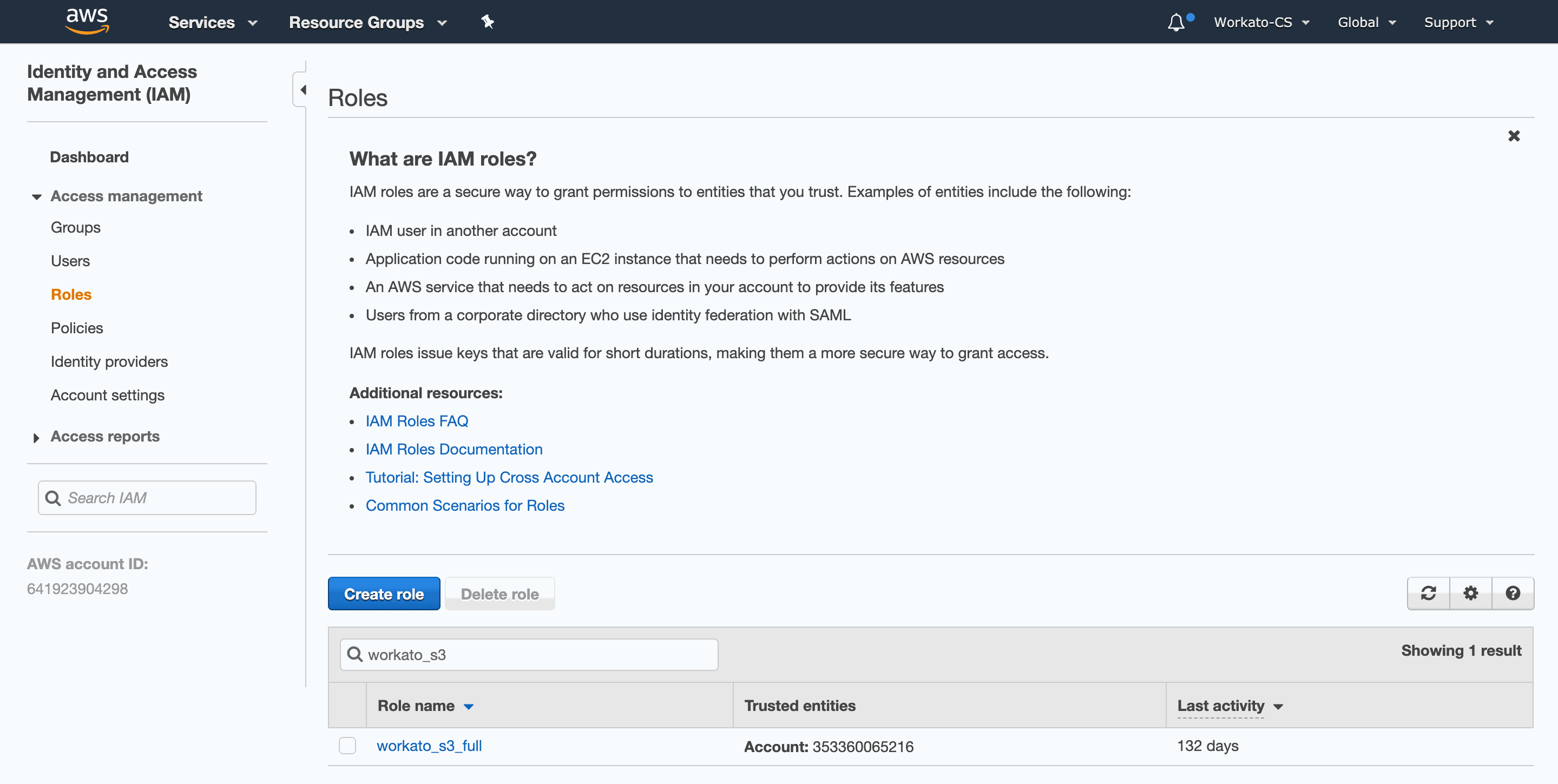
ロールの ARN をコピーします。これは、Workato で Amazon S3 コネクションを作成する際にコネクションの設定で使用する必要があります。
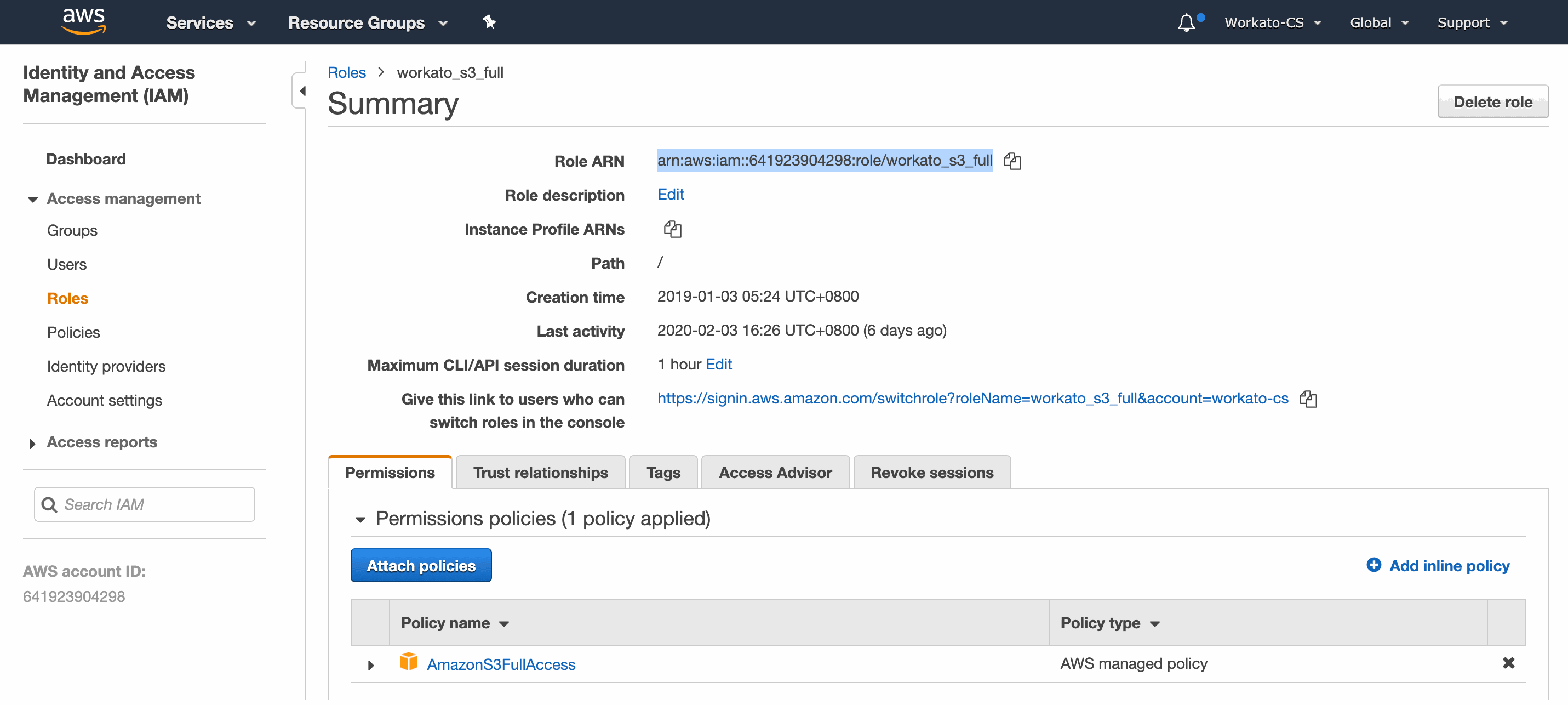
Last updated: 2025/6/5 21:49:27